图形输出与打印
- 格式:ppt
- 大小:3.13 MB
- 文档页数:2
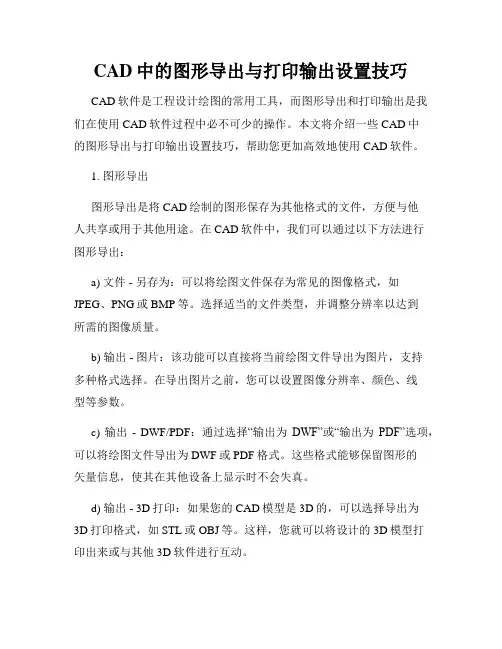
CAD中的图形导出与打印输出设置技巧CAD软件是工程设计绘图的常用工具,而图形导出和打印输出是我们在使用CAD软件过程中必不可少的操作。
本文将介绍一些CAD中的图形导出与打印输出设置技巧,帮助您更加高效地使用CAD软件。
1. 图形导出图形导出是将CAD绘制的图形保存为其他格式的文件,方便与他人共享或用于其他用途。
在CAD软件中,我们可以通过以下方法进行图形导出:a) 文件 - 另存为:可以将绘图文件保存为常见的图像格式,如JPEG、PNG或BMP等。
选择适当的文件类型,并调整分辨率以达到所需的图像质量。
b) 输出 - 图片:该功能可以直接将当前绘图文件导出为图片,支持多种格式选择。
在导出图片之前,您可以设置图像分辨率、颜色、线型等参数。
c) 输出- DWF/PDF:通过选择“输出为DWF”或“输出为PDF”选项,可以将绘图文件导出为DWF或PDF格式。
这些格式能够保留图形的矢量信息,使其在其他设备上显示时不会失真。
d) 输出 - 3D打印:如果您的CAD模型是3D的,可以选择导出为3D打印格式,如STL或OBJ等。
这样,您就可以将设计的3D模型打印出来或与其他3D软件进行互动。
2. 打印输出设置打印输出是将CAD绘制的图形通过打印机打印出来,通常用于纸质文件的制作和传递。
以下是一些常见的打印输出设置技巧:a) 页面设置:在打印输出之前,您需要先设置绘图的页面大小和方向。
通过“布局”选项可以调整绘图纸张的大小,并选择纵向或横向排列方式。
b) 打印设置:在打印输出之前,您可以调整打印机的设置,如纸张类型、打印质量和颜色模式等。
根据不同的需求,选择适当的打印机设置可以确保输出的效果符合要求。
c) 图纸范围:您可以选择打印整个绘图或者只打印部分区域。
通过“打印范围”选项可以设定所需的打印范围,以便节省打印纸张和墨水的使用。
d) 图纸比例:根据需要,您可以调整绘图的比例进行打印输出。
选择适当的比例可以确保打印出的图纸符合实际大小,方便测量和使用。

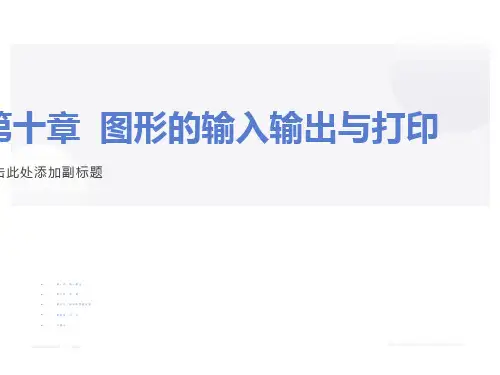

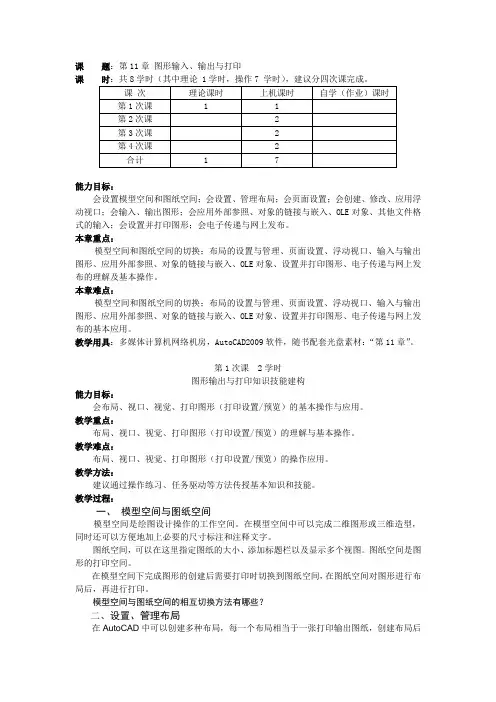
课题:第11章图形输入、输出与打印课能力目标:会设置模型空间和图纸空间;会设置、管理布局;会页面设置;会创建、修改、应用浮动视口;会输入、输出图形;会应用外部参照、对象的链接与嵌入、OLE对象、其他文件格式的输入;会设置并打印图形;会电子传递与网上发布。
本章重点:模型空间和图纸空间的切换;布局的设置与管理、页面设置、浮动视口、输入与输出图形、应用外部参照、对象的链接与嵌入、OLE对象、设置并打印图形、电子传递与网上发布的理解及基本操作。
本章难点:模型空间和图纸空间的切换;布局的设置与管理、页面设置、浮动视口、输入与输出图形、应用外部参照、对象的链接与嵌入、OLE对象、设置并打印图形、电子传递与网上发布的基本应用。
教学用具:多媒体计算机网络机房,AutoCAD2009软件,随书配套光盘素材:“第11章”。
第1次课 2学时图形输出与打印知识技能建构能力目标:会布局、视口、视觉、打印图形(打印设置/预览)的基本操作与应用。
教学重点:布局、视口、视觉、打印图形(打印设置/预览)的理解与基本操作。
教学难点:布局、视口、视觉、打印图形(打印设置/预览)的操作应用。
教学方法:建议通过操作练习、任务驱动等方法传授基本知识和技能。
教学过程:一、模型空间与图纸空间模型空间是绘图设计操作的工作空间。
在模型空间中可以完成二维图形或三维造型,同时还可以方便地加上必要的尺寸标注和注释文字。
图纸空间,可以在这里指定图纸的大小、添加标题栏以及显示多个视图。
图纸空间是图形的打印空间。
在模型空间下完成图形的创建后需要打印时切换到图纸空间,在图纸空间对图形进行布局后,再进行打印。
模型空间与图纸空间的相互切换方法有哪些?二、设置、管理布局在AutoCAD中可以创建多种布局,每一个布局相当于一张打印输出图纸,创建布局后就可以在布局中创建显示视图的视口,创建布局时系统默认为一个视口,也可以在一个布局中创建多个视口来显示多个视图。
1新建布局技能实训:应用“布局向导”创建“布局3”。

第四章 图形的打印输出技巧4.1 怎样打印电路原理图?当在原理图(SCH )环境中绘制好原理图后,执行菜单“File 文件\setup printer 设置打印”命令,在所出现的如图4.1所示的打印设置对话框中可直接选择打印机、选择输出的目标文件,设置输出颜色、页边距、缩放比例;点击对话框中右侧的【Refresh 】按钮可预览图纸在打印纸张中的位置和大小;点击右上角的【Properties 】按钮,可设置打印分辨率、纸张的大小和纸张的方向。
待这些设置完成后,点击打印设置对话框左下角的【print 】按钮即可进行打印。
上述方法打印出的图纸带有图纸边框,若不需要打印图纸边框,可在打印前执行菜图4.1 电路原理图打印设置对话框单“Design 设计\Options 选项”命令,在所出现的如图2.5所示的图纸选择对话框中将Title block 标题栏、Show Reference Zones 显示参考边框、Show Border 显示边框三个选项取消即可。
另外,绘图图纸大小选择要适当,不要过大,否则打印出的图纸会显得内容所占面积过小、图纸空白太多,选择绘图图纸大小也在图纸选择对话框中进行,可在其对话框中右上角的Standard Style 选择框中选择不同标准的图纸,或自定义图纸大小。
在将图纸型号改小之前,应先将图纸中的所有内容框选并拖至图纸左下角,否则所绘图形将会超出图纸范围。
(注意打印图纸与绘图图纸的区别)。
另外可以将Protel99se 的电路图复制到word 中,然后在word 界面中进行打印操作。
4.2 怎样打印印制电路板图?当需要打印电路板图时,可在电路板编辑环境中执行菜单“File 文件\ Print/Preview 打印/预览”命令,系统生成以.PPC 为后缀的打印预览文件,然后执行菜单“File 文件\Setup Printer 设置打印机”命令,在所出现如图4.2所示的打印设置对话框中,在此对话框中可选择打印机的型号、设置打印属性、显示要打印的PCB 文件名、选择打印方向、设置打印边距、设置打印范围,点击【OK 】按钮完成打印机设置。

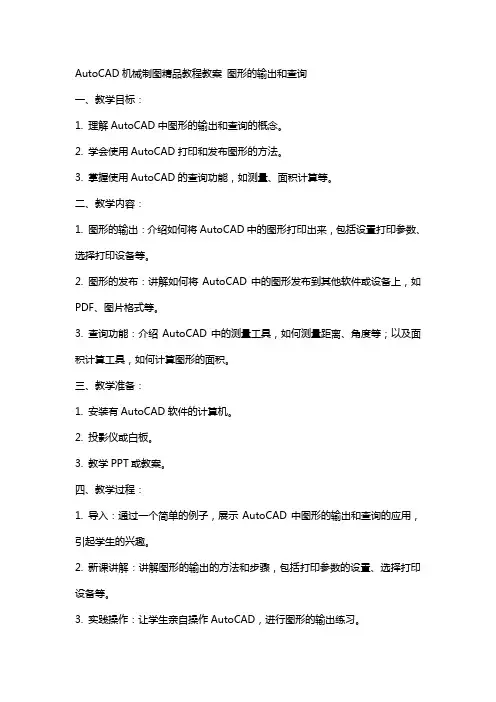
AutoCAD机械制图精品教程教案图形的输出和查询一、教学目标:1. 理解AutoCAD中图形的输出和查询的概念。
2. 学会使用AutoCAD打印和发布图形的方法。
3. 掌握使用AutoCAD的查询功能,如测量、面积计算等。
二、教学内容:1. 图形的输出:介绍如何将AutoCAD中的图形打印出来,包括设置打印参数、选择打印设备等。
2. 图形的发布:讲解如何将AutoCAD中的图形发布到其他软件或设备上,如PDF、图片格式等。
3. 查询功能:介绍AutoCAD中的测量工具,如何测量距离、角度等;以及面积计算工具,如何计算图形的面积。
三、教学准备:1. 安装有AutoCAD软件的计算机。
2. 投影仪或白板。
3. 教学PPT或教案。
四、教学过程:1. 导入:通过一个简单的例子,展示AutoCAD中图形的输出和查询的应用,引起学生的兴趣。
2. 新课讲解:讲解图形的输出的方法和步骤,包括打印参数的设置、选择打印设备等。
3. 实践操作:让学生亲自操作AutoCAD,进行图形的输出练习。
4. 讲解查询功能:介绍测量工具和面积计算工具的使用方法。
5. 实践操作:让学生亲自操作AutoCAD,进行测量和面积计算的练习。
五、教学评价:1. 学生能熟练掌握AutoCAD中图形的输出方法,如打印和发布。
2. 学生能熟练使用AutoCAD的查询功能,如测量和面积计算。
3. 学生能理解图形输出和查询在机械制图中的应用。
六、教学拓展:1. 探索更多输出格式和选项:引导学生了解和尝试不同的输出格式和选项,如打印布局、标记、比例等。
2. 利用查询功能进行高级绘图:讲解如何利用测量和面积计算功能进行高级绘图,如自动尺寸标注、填充颜色等。
七、教学案例分析:1. 分析实际机械制图中的图形输出和查询案例,让学生了解其在实际工作中的应用。
2. 引导学生思考如何优化输出和查询结果,提高工作效率和准确性。
八、课堂互动:1. 提问环节:让学生分享自己在使用AutoCAD进行图形输出和查询时的经验和问题,互相学习和讨论。
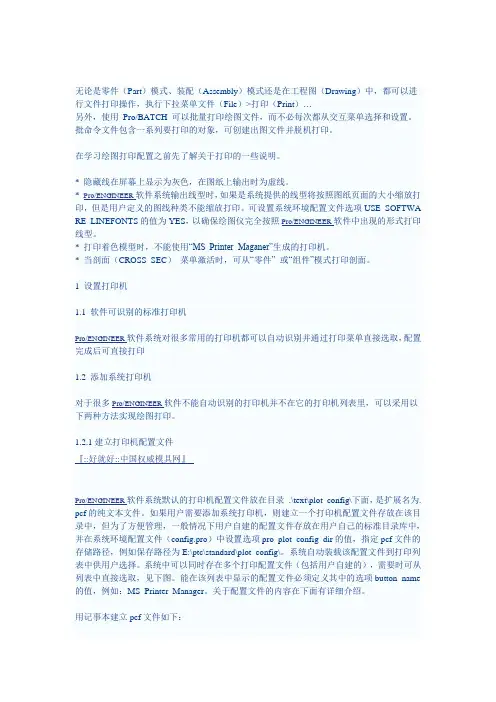
无论是零件(Part)模式、装配(Assembly)模式还是在工程图(Drawing)中,都可以进行文件打印操作,执行下拉菜单文件(File)>打印(Print)…另外,使用Pro/BATCH 可以批量打印绘图文件,而不必每次都从交互菜单选择和设置。
批命令文件包含一系列要打印的对象,可创建出图文件并脱机打印。
在学习绘图打印配置之前先了解关于打印的一些说明。
* 隐藏线在屏幕上显示为灰色,在图纸上输出时为虚线。
* Pro/ENGINEER软件系统输出线型时,如果是系统提供的线型将按照图纸页面的大小缩放打印,但是用户定义的图线种类不能缩放打印。
可设置系统环境配置文件选项USE_SOFTWA RE_LINEFONTS的值为YES,以确保绘图仪完全按照Pro/ENGINEER软件中出现的形式打印线型。
* 打印着色模型时,不能使用“MS Printer Maganer”生成的打印机。
* 当剖面(CROSS SEC)菜单激活时,可从“零件” 或“组件”模式打印剖面。
1 设置打印机1.1 软件可识别的标准打印机Pro/ENGINEER软件系统对很多常用的打印机都可以自动识别并通过打印菜单直接选取,配置完成后可直接打印1.2 添加系统打印机对于很多Pro/ENGINEER软件不能自动识别的打印机并不在它的打印机列表里,可以采用以下两种方法实现绘图打印。
1.2.1建立打印机配置文件『::好就好::中国权威模具网』Pro/ENGINEER软件系统默认的打印机配置文件放在目录.\text\plot_config\下面,是扩展名为. pcf的纯文本文件。
如果用户需要添加系统打印机,则建立一个打印机配置文件存放在该目录中,但为了方便管理,一般情况下用户自建的配置文件存放在用户自己的标准目录库中,并在系统环境配置文件(config.pro)中设置选项pro_plot_config_dir的值,指定pcf文件的存储路径,例如保存路径为E:\ptc\standard\plot_config\。
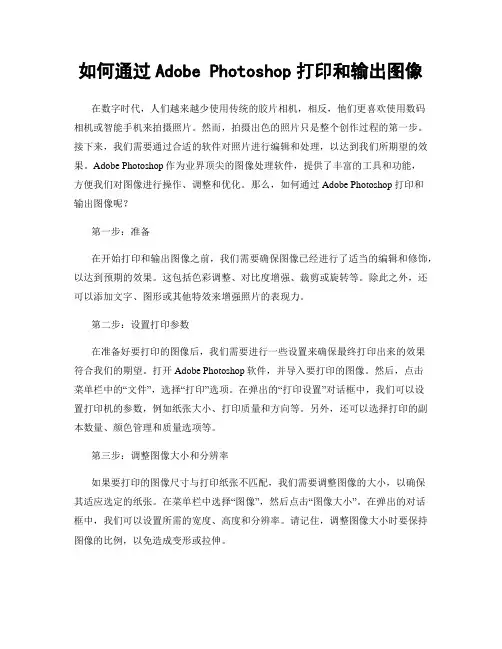
如何通过Adobe Photoshop打印和输出图像在数字时代,人们越来越少使用传统的胶片相机,相反,他们更喜欢使用数码相机或智能手机来拍摄照片。
然而,拍摄出色的照片只是整个创作过程的第一步。
接下来,我们需要通过合适的软件对照片进行编辑和处理,以达到我们所期望的效果。
Adobe Photoshop作为业界顶尖的图像处理软件,提供了丰富的工具和功能,方便我们对图像进行操作、调整和优化。
那么,如何通过Adobe Photoshop打印和输出图像呢?第一步:准备在开始打印和输出图像之前,我们需要确保图像已经进行了适当的编辑和修饰,以达到预期的效果。
这包括色彩调整、对比度增强、裁剪或旋转等。
除此之外,还可以添加文字、图形或其他特效来增强照片的表现力。
第二步:设置打印参数在准备好要打印的图像后,我们需要进行一些设置来确保最终打印出来的效果符合我们的期望。
打开Adobe Photoshop软件,并导入要打印的图像。
然后,点击菜单栏中的“文件”,选择“打印”选项。
在弹出的“打印设置”对话框中,我们可以设置打印机的参数,例如纸张大小、打印质量和方向等。
另外,还可以选择打印的副本数量、颜色管理和质量选项等。
第三步:调整图像大小和分辨率如果要打印的图像尺寸与打印纸张不匹配,我们需要调整图像的大小,以确保其适应选定的纸张。
在菜单栏中选择“图像”,然后点击“图像大小”。
在弹出的对话框中,我们可以设置所需的宽度、高度和分辨率。
请记住,调整图像大小时要保持图像的比例,以免造成变形或拉伸。
关于分辨率的选择,一般来说,300 dpi(每英寸点数)是常用的标准打印分辨率。
这意味着在每英寸的空间内,有300个像素。
而对于高清的打印需求,可能需要更高的分辨率。
但请注意,过高的分辨率可能会导致打印时间过长或文件过大,因此需要根据实际需求进行调整。
第四步:选择颜色空间Adobe Photoshop允许我们选择不同的颜色空间来处理图像。
在菜单栏中选择“编辑”,然后点击“颜色设置”。

第10章图形输出主要内容:1、图形输出基本知识2、打印布局的创建及参数设置3、打印机的配置4、打印预览5、打印比例6、浮动视口重点:图形的输出、输出参数的设置难点:图纸空间工程图样的基本元素图框标题栏视图尺寸标注表格及文字1、什么是模型空间和图纸空间(布局)•绘图和设计工作,都可在模型空间进行。
•图纸空间用来安排注释、进行图纸布局、绘制模型的各种视图。
•在一幅图纸中同时打印立体图形和它的三视图等,需要借助图纸空间。
模型空间:基本工作空间,使用所有命令,建立二维和三维模型。
图纸空间:是为画模型图的投影视图而准备的一张虚拟图纸,在这张图纸上可以根据模型空间的模型把用户需要的各个方向的投影图自动地绘制出来。
两种空间的标识:模型空间,UCS标志图纸空间,图纸空间的标志两种空间的多视窗:模型空间多视窗的作用在于用户可以在不同的窗口中分别从不同的视角观测模型。
它的多视窗中只有一个被作为当前视窗。
图纸空间的主要作用是将一实体模型转换成多视图。
在图纸空间中,AutoCAD也把视窗作为一个实体处理,可以对视窗本身进行编辑。
视窗可以一个一个建立,可以不相连,也可以重叠,且视窗的大小可以调节。
管理布局•右击“布局”标签,使用弹出的快捷菜单中的命令,可以删除、新建、重命名、移动或复制布局。
•单击布局选项卡时,系统将自动显示“页面设置”对话框,供设置页面布局。
•修改页面布局,通过修改布局的页面设置,将图形按不同比例打印到不同尺寸的图纸中。
设置打印参数主要包括:•打印设备:打印机配置、打印样式、打印范围打印到电子文件到电子文件。
•布局设置:图纸尺寸、打印区域、打印方向。
•打印设置:打印比例、打印区域、打印方向。
页面设置—打印设备页面设置视频打印样式用于修改图形的外观。
图形中每个对象或图层都具有打印样式属性,通过修改打印样式可改变对象输出时的颜色、线型或线宽等特性。
页面设置—布局设置布局设置视频AutoCAD中如何实现图形的比例尺•首先按模型实际尺寸绘制图形•确定采用的图纸大小(自已选择)•确定输出比例(国标、美观兼顾)•标注尺寸和书写文字等其他要素•在打印机上输出采用打印比例输出时,所有对象都会按比例输出•例如对一栋长60m,宽20m的房屋的来说,往往在图上表示为一个长为60宽为40个图形单位的矩形,然后用户可以根据实际的情况对图形进行修饰,包括添加围墙、基准点、周围的植被等附属信息。
CAD文件中的布局管理与打印输出技巧CAD(Computer-Aided Design,计算机辅助设计)是一种常用于工程设计和图形制作的软件,广泛应用于建筑、机械、电气等行业。
在使用CAD软件制作设计图纸时,布局管理和打印输出是非常重要的步骤。
本文将介绍一些CAD文件中的布局管理与打印输出的技巧,帮助读者提高工作效率和图纸质量。
一、布局管理技巧1. 使用图纸布局在开始绘图前,首先要了解绘图纸张的大小,常用的图纸尺寸包括A4、A3、A2等。
根据实际需求选择合适的图纸尺寸,可以在“页面设置”中设置图纸布局。
合理的图纸布局可以提高绘图效率,并使最终打印输出的图纸看起来更整齐。
2. 组织图层图层管理是CAD中重要的一环。
将图纸分为不同的图层,可以对不同的元素进行分类管理,如建筑图纸可以将楼层、设备、标注等内容分别放在不同的图层中。
使用图层可以方便地控制和修改不同元素,同时也不会对其他图层产生影响。
可以使用“图层管理器”或命令行来创建和管理图层。
3. 设置视口在绘制CAD图纸时,有时需要显示不同的视角或者放大、缩小显示。
这时可以使用“视口”命令来创建不同的视口,以便更好地查看和编辑图纸。
通过设置合适的视口参数,可以将不同的图层或部分显示在不同的视口中。
4. 使用标注和尺寸工具标注和尺寸是CAD绘图中必不可少的元素,可以用来描述和测量图纸上的物体。
在绘图过程中,可以使用CAD软件提供的标注和尺寸工具来添加标注和尺寸,使得图纸更加规范和易读。
在进行标注和尺寸时,可以根据实际需求选择合适的标注样式和尺寸标准。
二、打印输出技巧1. 打印设置在进行CAD图纸的打印输出前,需要先进行一些打印设置,以确保输出的图纸质量和布局符合要求。
其中一些常见的设置包括选择打印机、纸张大小、打印比例、图层可见性等。
在打印设置中,可以选择“打印预览”功能来查看最终打印效果,确保图纸的位置、比例和内容正确无误。
2. 控制打印范围有时候,我们只需要打印图纸中的一部分内容,这时可以使用“打印范围”设置来控制打印的区域。
绘图仪原理
绘图仪是一种用于绘制图形的设备,它可以将计算机中的图形数据通过打印或
绘制的方式呈现出来。
绘图仪的原理主要包括输入、处理和输出三个方面,下面我们来详细了解一下。
首先,绘图仪的输入部分。
输入部分主要是指计算机将图形数据传输给绘图仪
的过程。
计算机会将图形数据转换成绘图仪可以识别的指令,然后通过接口传输给绘图仪。
这些指令包括绘制的图形形状、颜色、线条粗细等信息。
绘图仪接收到这些指令后,就可以开始绘制图形了。
其次,绘图仪的处理部分。
在接收到计算机传来的图形数据后,绘图仪会根据
这些数据进行处理,包括计算绘制的路径、颜色填充、线条粗细等参数。
同时,绘图仪还会根据打印纸张的大小和方向等信息进行调整,以保证图形可以准确地呈现在纸张上。
最后,绘图仪的输出部分。
输出部分是指绘图仪将处理好的图形数据呈现在纸
张上的过程。
绘图仪会根据处理好的数据控制打印头或绘图笔进行移动,从而在纸张上绘制出图形。
同时,绘图仪还会根据需要进行颜色填充、线条加粗等操作,以呈现出与计算机中图形数据一致的效果。
绘图仪的原理主要包括输入、处理和输出三个部分,通过这些部分的协调工作,绘图仪可以将计算机中的图形数据准确地呈现在纸张上。
在实际应用中,不同类型的绘图仪可能会采用不同的原理,但无论如何,它们的基本工作原理都是类似的。
总的来说,绘图仪的原理是通过接收计算机传来的图形数据,经过处理后将图
形准确地呈现在纸张上。
它在工程设计、地图绘制、图形艺术等领域都有着广泛的应用,是现代社会不可或缺的重要设备之一。